更改店員用戶權限
在使用 eshopland 網店平台時,商家可以因應實際營運狀況,隨時調整店員用戶的網店管理權限,或當店員離職時,直接刪除該管理員用戶,以保護網店的資料及數據。
關於新增店員用戶的操作方法,可以參考《新增店員用戶》的介紹。
1. 進入用戶設定
進入主控台 > 設定 > 用戶,
可查看網店的管理人員清單。
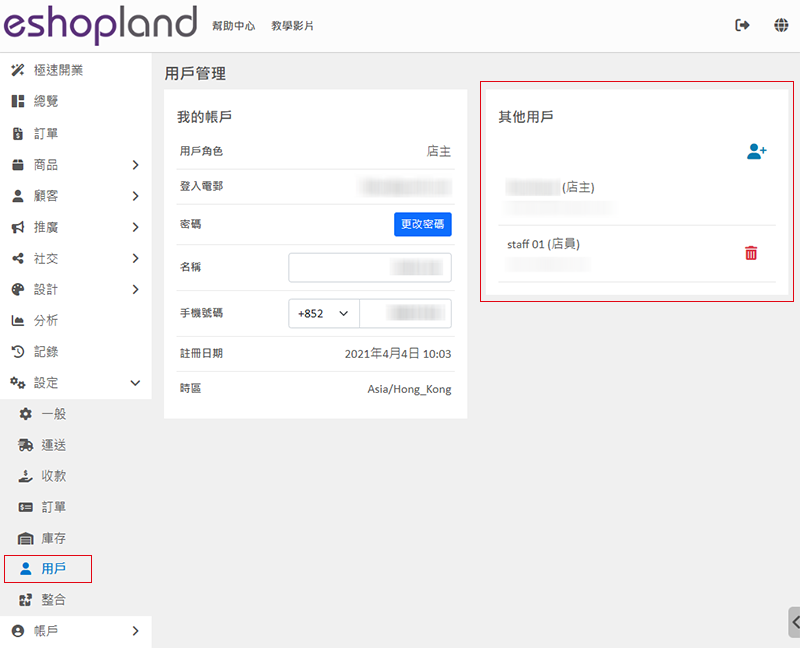
2. 調整用戶權限
選定店員,進入用戶權限設定頁,
更新該名店員的使用權限,
完成後按確認  ,使用權限會即時更新。
,使用權限會即時更新。
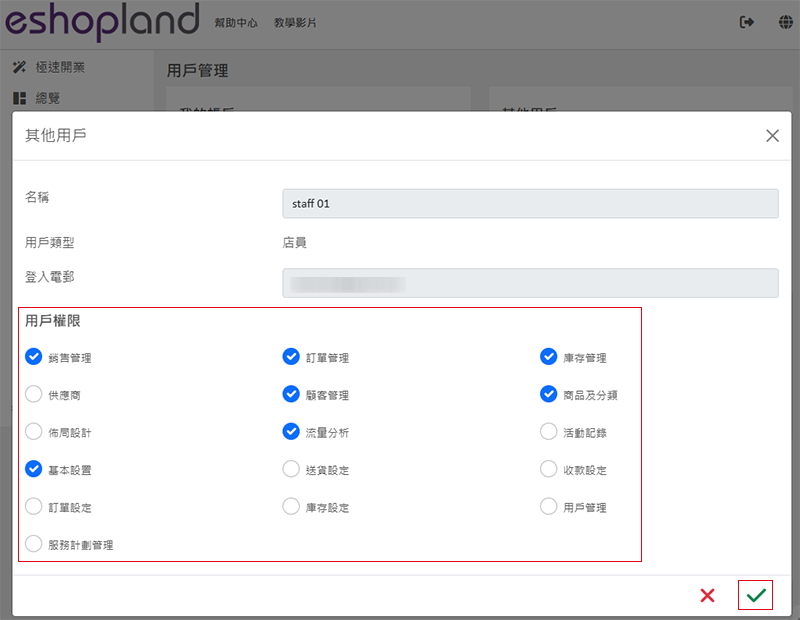
3. 刪除用戶
如果您希望移除個別管理用戶,只需按一下該用戶的刪除  鍵。
鍵。
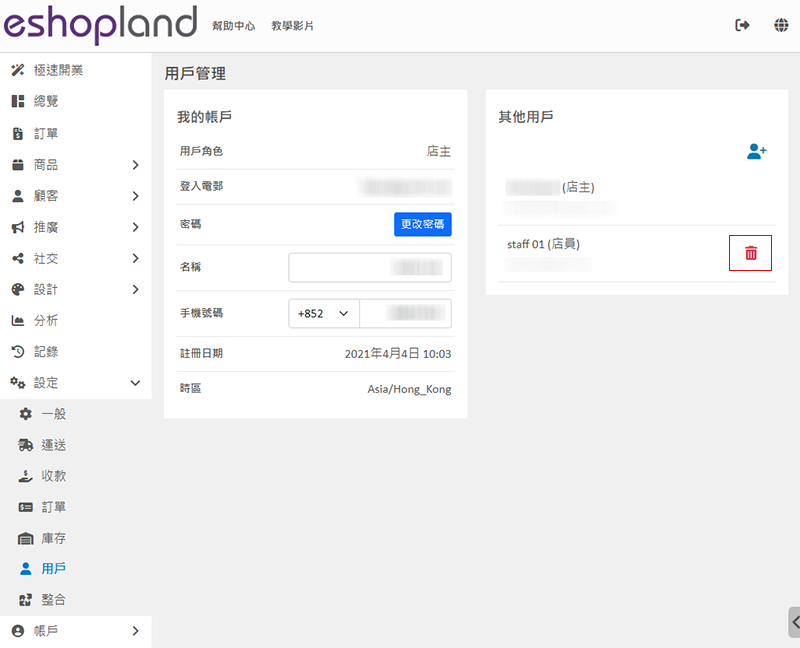
於彈窗提示上再按一下確認  ,即可刪除該名店員用戶。
,即可刪除該名店員用戶。
刪除用戶,該用戶的資料將會被移除,並無法復原。
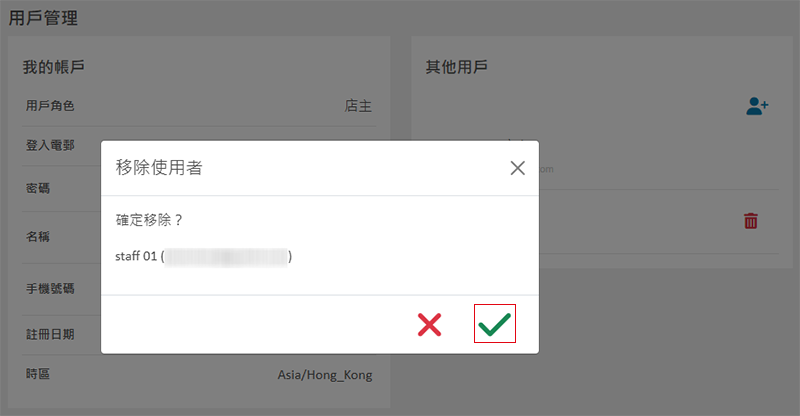
延伸閱讀
更改訂單送貨方式
為配合不同商家的營運需要,eshopland 網店平台系統可以讓商家因應跟進訂單時的實際情況,更改未寄出訂單的送貨方式,以便滿足顧客的特定送貨要求。1. 進入訂單內容頁進入主控台 > 訂單,選擇需要更... [閱讀更多]
連接 Facebook 專頁設定
eshopland 網店平台已加入社交媒體(包括 Facebook 及 Instagram)自動接單功能,商家在使用 Facebook 及 Instagram 「貼文自動接單」及「直播自動接單」功能前... [閱讀更多]
極速開業(自動建店)
商家可以利用「極速開業」功能,按照指示輸入簡單資料,「基本商店」即可自動生成,無須進行設計排版,亦無須套用網店範本,讓您極速開始營業。在網店開業後,商家可以隨時使用佈局設計工具,為網店頁面逐一加入更多... [閱讀更多]
低庫存管理
設定低庫存臨界值,讓您更有效率地管理商品庫存,隨時掌握最佳補貨時機。1. 登入帳戶並進入主控台,點選設定 >庫存。啟用 低庫存提醒。低庫存提醒 – 存貨量到達低庫存臨界值時系統會發出提醒低庫存臨界... [閱讀更多]














